- Deel 1. Hoe breng je foto's over van de ene telefoon naar de andere met FoneLab HyperTrans
- Deel 2. Hoe zet je foto's over van de ene telefoon naar de andere via Google Foto's
- Deel 3. Hoe zet je foto's over van de ene telefoon naar de andere via Bluetooth
- Deel 4. Veelgestelde vragen over het overzetten van foto's van de ene telefoon naar de andere
Gegevens overbrengen van iPhone, Android, iOS, computer naar overal zonder verlies.
- Breng gegevens over van de ene micro-SD-kaart naar een andere Android
- Foto's overbrengen van de ene telefoon naar de andere
- Hoe foto's overbrengen van oude LG-telefoon naar computer
- Hoe foto's overbrengen van een oude Samsung naar een andere Samsung
- Contacten overbrengen van Samsung naar iPhone
- Gegevens overbrengen van LG naar Samsung
- Gegevens overbrengen van oude tablet naar nieuwe
- Bestanden overzetten van Android naar Android
- ICloud-foto's overzetten naar Android
- IPhone-notities overbrengen naar Android
- Breng iTunes Music over naar Android
Eenvoudige methoden voor het overbrengen van foto's van de ene telefoon naar de andere
 Posted by Lisa Ou / 16 maart 2023 09:00
Posted by Lisa Ou / 16 maart 2023 09:00 Ik heb gisteren de telefoon van mijn zus gebruikt om foto's te maken van een prachtig uitzicht. Nu wil ik ze naar mijn telefoon verplaatsen en op mijn sociale media-accounts plaatsen. Hoe kan ik mijn foto's van de ene telefoon naar de andere overbrengen?
Mensen gebruiken hun telefoon vaak om foto's te maken van bijzondere momenten. Niet iedereen heeft echter een telefoon met een geweldige camera om foto's van hoge kwaliteit te maken. Zo lenen ze soms telefoons van anderen met betere camera's. Als u een van hen bent, wilt u de foto's zeker naar uw telefoon overbrengen. Ondertussen kunt u ook andere voordelen krijgen als u eenmaal leert hoe u bestanden kunt overzetten. Behalve dat je foto's kunt delen, kun je door te weten hoe je bestanden moet overzetten ze ook kopiëren en er een back-up van maken op een ander apparaat. Ongeacht het besturingssysteem van uw apparaat, het goede nieuws is dat u het juiste artikel hebt ingevoerd.
In dit bericht realiseer je je de gemakkelijkste manieren om foto's en andere bestanden overzetten vanaf één telefoon naar een ander. Of u nu een Android-telefoon of iPhone gebruikt, er is een toepasselijke methode om u te helpen. Dit artikel bevat een computertool van derden, een mobiele applicatie en een ingebouwde functie die werkt op telefoons en computers. U hoeft niet langer online verschillende overdrachtsmethoden te bekijken en uit te proberen; dit artikel heeft de beste al opgesomd. Ga hieronder verder om ze te ontdekken.
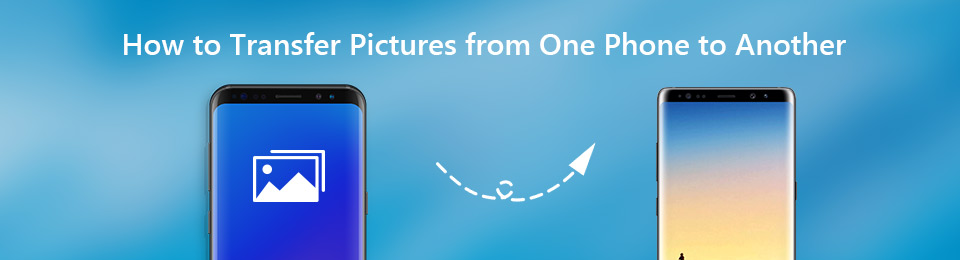

Gidslijst
- Deel 1. Hoe breng je foto's over van de ene telefoon naar de andere met FoneLab HyperTrans
- Deel 2. Hoe zet je foto's over van de ene telefoon naar de andere via Google Foto's
- Deel 3. Hoe zet je foto's over van de ene telefoon naar de andere via Bluetooth
- Deel 4. Veelgestelde vragen over het overzetten van foto's van de ene telefoon naar de andere
Deel 1. Hoe breng je foto's over van de ene telefoon naar de andere met FoneLab HyperTrans
Een van de meest vertrouwde overdrachtstools die u tegenwoordig kunt vinden, is de FoneLab HyperTrans. Dit programma wordt steeds populairder vanwege de mogelijkheid om bestanden over te zetten van of naar bijna elke mobiele telefoon of computer. Daarom kan het gemakkelijk foto's van iPhone naar iPhone overbrengen, Android naar Android, Android naar iPhone of vice versa. Anders dan dat, laat het je ook toe bestanden over iPad overbrengen, iPod Touch, Android-tablet en computer effectief. Met deze tool kunt u verschillende soorten gegevens verplaatsen, waaronder foto's, audio, video's, contacten en berichten. Bovendien kunt u genieten van de bonusfuncties, zoals back-up en herstel van contacten. Dus als u ooit uw telefooncontacten kwijtraakt, kunt u ze terughalen met dit programma.
Gegevens overbrengen van iPhone, Android, iOS, computer naar overal zonder verlies.
- Verplaats bestanden tussen iPhone, iPad, iPod touch en Android.
- Bestanden importeren van iOS naar iOS of van Android naar Android.
- Verplaats bestanden van iPhone / iPad / iPod / Android naar computer.
- Bestanden opslaan van computer naar iPhone / iPad / iPod / Android.
Volg de onderstaande niet-uitdagende instructies om inzicht te krijgen in hoe u foto's van de ene telefoon naar de andere kunt overbrengen met FoneLab HyperTrans:
Stap 1Zoek en open de FoneLab HyperTrans-site. Selecteer aan de linkerkant van de pagina het Gratis download tab om het installatiebestand te hebben. Klik daarna op het gedownloade bestand en geef het toestemming om wijzigingen aan uw apparaat aan te brengen. Wanneer de installatie begint, wordt een voorbeeld van de functies ervan weergegeven voordat u de overdrachtstool op uw computer kunt starten.
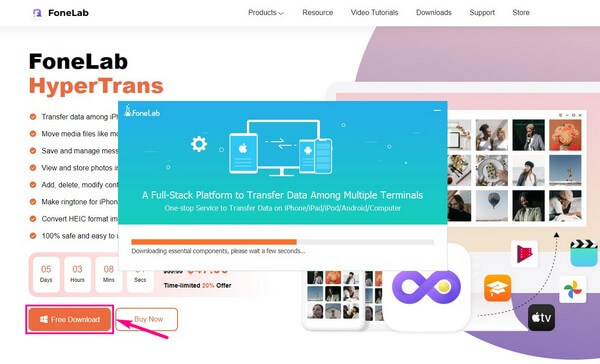
Stap 2Zodra de primaire interface wordt weergegeven, is het tijd om de telefoons op uw computer aan te sluiten. U kunt verbinding maken met USB-kabels, een Wi-Fi-netwerk of beide. Vergeet niet om de MobieSync app op je telefoon als je ervoor kiest om verbinding te maken via wifi. Scan dan de QR-code met de app.
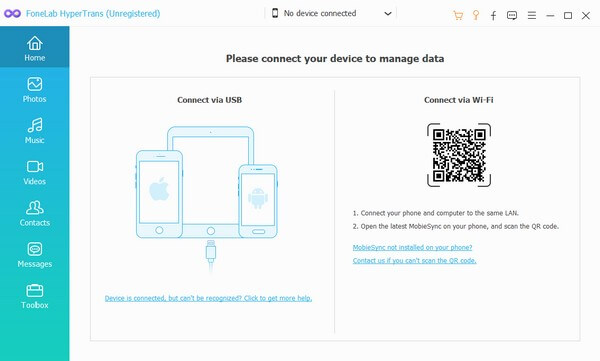
Stap 3Selecteer het dropdown-tabblad bovenaan de interface om de aangesloten apparaten weer te geven. Kies de telefoon waarvan u gegevens wilt overzetten. Zodra u vervolgens op de gegevenstypen in de linkerkolom klikt, worden de mappen met de apparaatbestanden weergegeven. Bekijk elk gegevenstype en elke map en controleer vervolgens de bestanden die u wilt overzetten op de juiste interface.
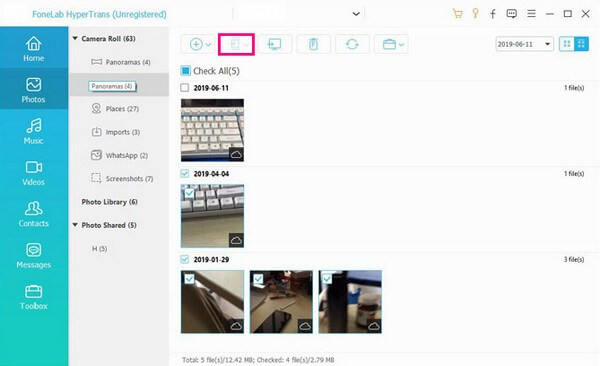
Stap 4Nadat u al uw gewenste bestanden hebt geselecteerd, kunt u nu op de knop klikken met de phone symbool in het bovenste gedeelte. Vervolgens verschijnt de telefoon waarnaar u uw bestanden wilt overzetten. Klik erop om het overdrachtsproces te starten. Zorg ervoor dat u de telefoon niet loskoppelt totdat deze klaar is.
Gegevens overbrengen van iPhone, Android, iOS, computer naar overal zonder verlies.
- Verplaats bestanden tussen iPhone, iPad, iPod touch en Android.
- Bestanden importeren van iOS naar iOS of van Android naar Android.
- Verplaats bestanden van iPhone / iPad / iPod / Android naar computer.
- Bestanden opslaan van computer naar iPhone / iPad / iPod / Android.
Deel 2. Hoe zet je foto's over van de ene telefoon naar de andere via Google Foto's
Google Foto's is een service voor het delen van foto's waarmee je op verschillende apparaten toegang hebt tot je foto's. U kunt dit doen door in te loggen op een account dat uw afbeeldingen opslaat. Maar deze app slaat maximaal 15 GB gratis opslagruimte op. Daarom zal het niet eenvoudig zijn om al je foto's die meer waard zijn dan de genoemde GB over te zetten naar een andere telefoon.
Volg de onuitputtelijke instructies hieronder om inzicht te krijgen in hoe u foto's van de ene telefoon naar de andere overzet met Google Foto's:
Stap 1Installeer de Google Foto's applicatie op uw telefoon en log in op een account. Upload daarna de foto's die u wilt overzetten naar de app.
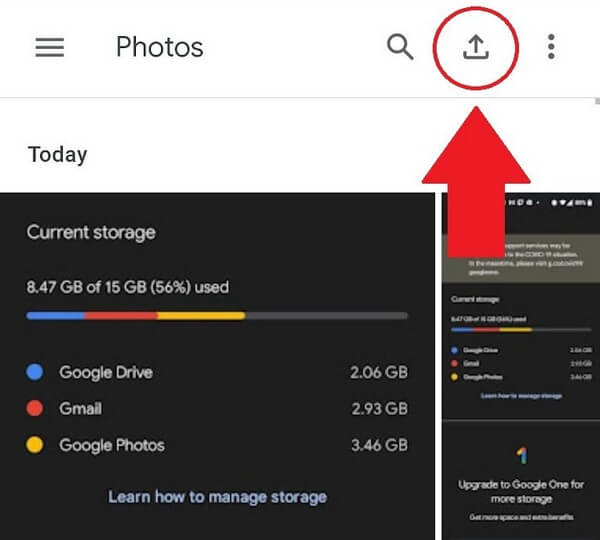
Stap 2Installeer vervolgens de Google Foto's-app op de andere telefoon. Log vervolgens in op het account waarmee je je foto's hebt geüpload. U kunt de foto's er vervolgens mee openen en bekijken.
Deel 3. Hoe zet je foto's over van de ene telefoon naar de andere via Bluetooth
De Bluetooth-functie is een van de populaire en gemakkelijkste manieren om bestanden over te zetten van de ene telefoon naar de andere. Vooral als je maar een paar foto's hebt om te delen. Deze methode laat je echter niet toe overdracht van een Android-telefoon naar iPhone of vice versa. Apple staat zijn producten niet toe om op deze manier bestanden uit te wisselen tussen niet-iOS-apparaten. Daarom kan je alleen foto's van Android naar Android overbrengen.
Volg de onuitputtelijke instructies hieronder om inzicht te krijgen in het overbrengen van foto's van de ene telefoon naar de andere met Bluetooth:
Stap 1Schuif de naar beneden Kennisgeving paneel en schakel uw Bluetooth-functie in op zowel de zender als de ontvangertelefoons.
Stap 2Zoek en selecteer op de afzendertelefoon de foto's die u wilt overzetten in uw toepassing Mijn bestanden. Tik daarna op de deel knop en kies vervolgens Bluetooth van de opties.
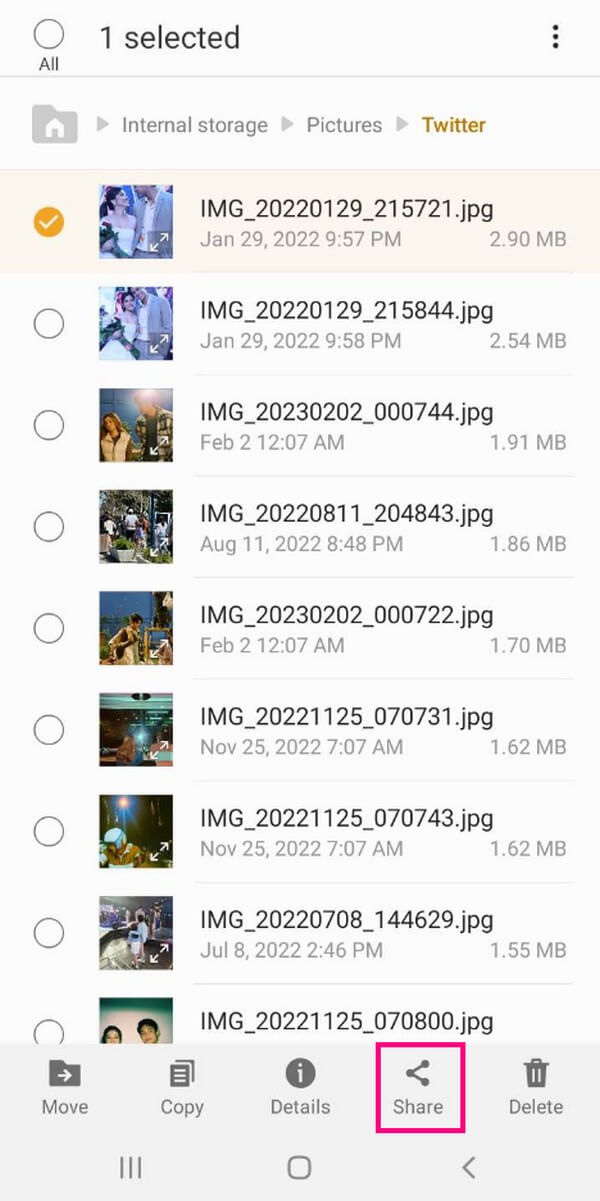
Stap 3De lijst met actieve apparaten wordt weergegeven. Selecteer de telefoon waarnaar u de foto's wilt verplaatsen om het overdrachtsproces te starten.
Gegevens overbrengen van iPhone, Android, iOS, computer naar overal zonder verlies.
- Verplaats bestanden tussen iPhone, iPad, iPod touch en Android.
- Bestanden importeren van iOS naar iOS of van Android naar Android.
- Verplaats bestanden van iPhone / iPad / iPod / Android naar computer.
- Bestanden opslaan van computer naar iPhone / iPad / iPod / Android.
Deel 4. Veelgestelde vragen over het overzetten van foto's van de ene telefoon naar de andere
1. Is het mogelijk om foto's over te zetten van de computer naar een Android-telefoon?
Ja dat is zo. Programma's zoals FoneLab HyperTrans kan je daarbij helpen. U hoeft alleen aan de bovenstaande richtlijnen te voldoen om uw foto's van de computer naar uw Android over te zetten.
2. Kun je grote bestanden overzetten met Bluetooth?
Technisch gezien kan dat. Bluetooth wordt echter niet aanbevolen voor het verzenden van grote bestanden of te veel foto's. Dit komt omdat de overdracht enkele uren kan duren, wat veel geduld vereist. Daarom raden we de FoneLab HyperTrans in plaats van. U kunt verwachten dat dit programma veel sneller is dan elke andere methode bij het overzetten van een bestand.
3. Ondersteunt FoneLab HyperTrans Nokia-telefoons?
Ja, het doet. FoneLab HyperTrans ondersteunt verschillende Nokia-telefoonmodellen. Dit omvat Nokia 9 PureView, Nokia 8, 8.1, 8 Sirocco, Nokia 7, 7 Plus, 7.1, X71, 7.2, Nokia 6 en meer. Bovendien werkt dit programma met andere telefoonmerken, zoals Samsung, Motorola, Xiao Mi, Oneplus, LG, ZTE, HUAWEI, enz. Dat gezegd hebbende, kunt u erop vertrouwen dat FoneLab HyperTrans op bijna al uw apparaten werkt.
Gegevens overbrengen van iPhone, Android, iOS, computer naar overal zonder verlies.
- Verplaats bestanden tussen iPhone, iPad, iPod touch en Android.
- Bestanden importeren van iOS naar iOS of van Android naar Android.
- Verplaats bestanden van iPhone / iPad / iPod / Android naar computer.
- Bestanden opslaan van computer naar iPhone / iPad / iPod / Android.
Dat is alles voor het overbrengen van foto's van de ene telefoon naar de andere. U kunt uw ideeën, gedachten, opmerkingen of suggesties hieronder delen in het opmerkingengedeelte.
